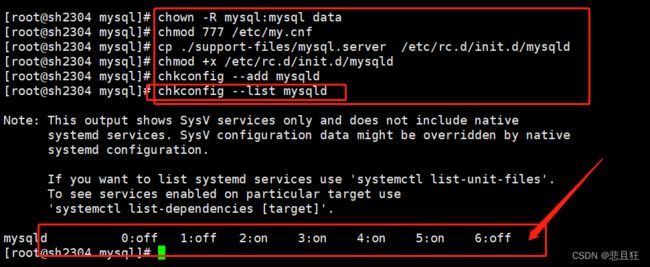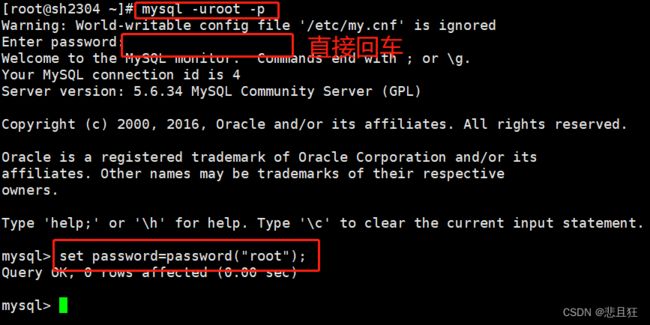Linux虚拟机中安装MySQL5.6.34
目录
- 第一章、xshell工具和xftp的使用
-
- 1.1)xshell下载与安装
- 1.2)xshell连接
- 1.3)xftp下载安装和连接
- 第二章、安装MySQL5.6.34(不同版本安装方式不同)
-
- 2.1)关闭防火墙,传输MySQL压缩包到Linux虚拟机
- 2.2)卸载mariadb,删除my.cnf
- 2.3)创建MySQL用户组
- 2.4)配置my.cnf
- 2.5)修改当前目录拥有者为mysql用户
- 2.6)配置环境变量
- 2.7)启动MySQL设置密码并进行远程连接
第一章、xshell工具和xftp的使用
1.1)xshell下载与安装
①用来远程操作Linux虚拟机系统
两个工具官网下载免费版本:https://www.xshell.com/zh/
![]()
②点击下载,双击.exe文件直接安装
![]()
③一直下一步直接安装安装
![]()
1.2)xshell连接
①文件—》新建会话—》输入虚拟机ip地址—》连接
![]()
②输入Linux账号确定后输入密码
![]()
连接后可以在xshell中远程操控Linux系统
![]()
1.3)xftp下载安装和连接
和xshell一样
第二章、安装MySQL5.6.34(不同版本安装方式不同)
2.1)关闭防火墙,传输MySQL压缩包到Linux虚拟机
①永久性关闭防火墙
systemctl disable firewalld.service
#重启Linux系统让其生效
reboot
②登录xftp传输MySQL压缩文件,直接拖拽文件就可以将本机文件传输到虚拟机/usr/local文件夹下
![]()
③解压MySQL的压缩文件到/usr/local目录下
tar -zxvf mysql-5.6.34-linux-glibc2.5-x86_64.tar.gz -C /usr/local/MySQL
④重命名为mysql
mv mysql-5.6.34-linux-glibc2.5-x86_64 mysql
2.2)卸载mariadb,删除my.cnf
①查询出来已安装的mariadb ,并卸载mariadb
rpm -qa|grep mariadb
rpm -e --nodeps 文件名
rm /etc/my.cnf
2.3)创建MySQL用户组
①创建mysql用户组
groupadd mysql
②创建一个用户名为mysql的用户并加入mysql用户组
useradd -g mysql mysql
2.4)配置my.cnf
①将/usr/local/mysql/support-files下的my-default.cnf拷贝一份到/etc下并重命名 my.cnf
cp ./mysql/support-files/my-default.cnf /etc/my.cnf
②编辑/etc目录下的my.cnf
vi /etc/my.cnf
③开始配置my.cnf ,复制下面代码到最后一行,保存退出
[mysql] # 设置mysql客户端默认字符集
default-character-set=utf8
socket=/var/lib/mysql/mysql.sock
[mysqld] skip-name-resolve
#设置3306端口
port = 3306
socket=/var/lib/mysql/mysql.sock
# 设置mysql的安装目录
basedir=/usr/local/mysql
# 设置mysql数据库的数据的存放目录
datadir=/usr/local/mysql/data
# 允许最大连接数
max_connections=200
# 服务端使用的字符集默认为8比特编码的latin1字符集
character-set-server=utf8
# 创建新表时将使用的默认存储引擎
default-storage-engine=INNODB
lower_case_table_name=1
max_allowed_packet=16M
2.5)修改当前目录拥有者为mysql用户
①进入安装mysql软件目录
cd /usr/local/mysql
②更改拥有者
chown -R mysql:mysql ./
③安装autoconf库
yum -y install autoconf
④安装数据库 在mysql目录
./scripts/mysql_install_db --user=mysql --basedir=/usr/local/mysql/ --datadir=/usr/local/mysql/data/
⑤在mysql目录下修改当前data目录的拥有者为mysql用户
chown -R mysql:mysql data
⑥授予my.cnf最大权限
chmod 777 /etc/my.cnf
⑦在mysql目录设置开机自启动服务控制脚本
cp ./support-files/mysql.server /etc/rc.d/init.d/mysqld
⑧增加mysqld服务控制脚本执行权限
chmod +x /etc/rc.d/init.d/mysqld
⑨将mysqld服务加入到系统服务
chkconfig --add mysqld
⑩检查mysqld服务是否已经生效
chkconfig --list mysqld
2.6)配置环境变量
①编辑profile文件
vi /etc/profile
②将mysql的bin目录加入PATH环境变量,保存退出
export PATH=$PATH:/usr/local/mysql/bin
③刷新资源
source /etc/profile
2.7)启动MySQL设置密码并进行远程连接
①启动mysqld
service mysqld start
②以root账户登录mysql,默认没有密码,直接回车
mysql -uroot -p
③设置自己的密码,这里是root
mysql> set password=password("root");
mysql> grant all privileges on *.* to'root' @'%' identified by 'root';
mysql> flush privileges;